ウェブページの重要情報は「EvernoteWebClipper」で大事なトコだけしっかり保存
ウェブページで見つけた重要な情報をローカルに保存するとき、便利なのがEvernote。Chromeの「EverWebClip」は、ブラウザから必要な情報だけをEvernoteに保存できる便利なツール。HTMLファイルやキャプチャ画像で保存するよりもスマートに情報収集ができるぞ。
ウェブで見つけた情報、お店の地図や営業時間、交通機関の時刻表など、ローカルに保存しておきたい情報は、Evernoteを使うのがベスト。PCでもスマホでも参照できるし、ネットのない環境でも閲覧できる。ブラウザからEvernoteに情報を送るときは、「EverWebClipper」を利用しよう。
EverWebClipperでは、ウェブページを必要な部分だけ切り出したり、テキストと画像の要素のみ取り込んだり、矢印や注釈を加える機能がある。これらの機能を、クリック一発で適用してくれるので、面倒な操作は一切不要。これでウェブの重要情報は片っ端から保存しておこう。
■ ウェブから必要な部分だけをEvernoteにクリップ
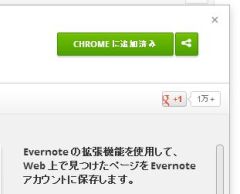
「EvernoteWebClipper」を公式サイトからダウンロードし、インストールしよう
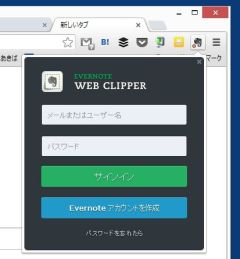
タスクバーにアイコンが追加される。クリックしてEvernoteのユーザー名とパスワードを入力。ログインしよう
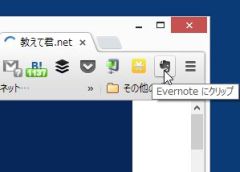
ChromeでEvernoteに保存したいページを開いた状態で、タスクバーのアイコンをクリック
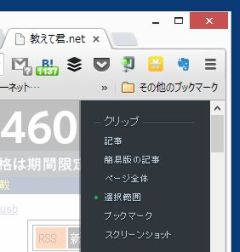
クリップのメニューが表示される。「記事」「簡易版の記事」「ページ全体」「選択範囲」といった項目がある。これらから最適なキャプチャ方法を選択しよう

「記事」では、表示している記事の必要な部分を切り取ってキャプチャできる。「+」「-」をクリックすることで、選択される範囲を選べる

「簡易版の記事」では、記事全体をテキストと画像中心に再構成し、余計な要素を省いた状態で表示する。バナー広告などが邪魔な場合は、この設定で記事の中身だけを抜き出す
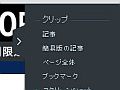
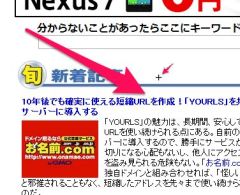
 全世界1,000万以上ダウンロード超え!水分補給サポートアプリ最新作『Plant Nanny 2 - 植物ナニー2』が11/1より日本先行配信開始中
全世界1,000万以上ダウンロード超え!水分補給サポートアプリ最新作『Plant Nanny 2 - 植物ナニー2』が11/1より日本先行配信開始中 たこ焼きの洞窟にかき氷の山!散歩を習慣化する惑星探索ゲーム『Walkr』がアップデート配信&6/28までアイテムセール開始!
たこ焼きの洞窟にかき氷の山!散歩を習慣化する惑星探索ゲーム『Walkr』がアップデート配信&6/28までアイテムセール開始! 【まとめ】仮想通貨ビットコインで国内・海外問わず自由に決済や買い物ができる販売サイトを立ち上げる
【まとめ】仮想通貨ビットコインで国内・海外問わず自由に決済や買い物ができる販売サイトを立ち上げる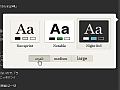 ウェブの余計な部分を切り捨ててEverNoteにクリップ「Clearly」
ウェブの余計な部分を切り捨ててEverNoteにクリップ「Clearly」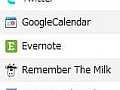 アドオン「Tombloo」の最新版がEverNoteへの投稿に対応
アドオン「Tombloo」の最新版がEverNoteへの投稿に対応 EverNoteの全データを手元に自動保存「Evernote Exporter」
EverNoteの全データを手元に自動保存「Evernote Exporter」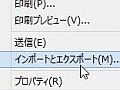 Google ChromeのブックマークをIEの「お気に入り」にエクスポートする設定方法は?
Google ChromeのブックマークをIEの「お気に入り」にエクスポートする設定方法は?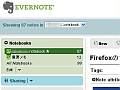 Googleリーダーに「Send To」を追加してEverNoteと連携する
Googleリーダーに「Send To」を追加してEverNoteと連携する Google謹製ブラウザ「Google Chrome」記事まとめ
Google謹製ブラウザ「Google Chrome」記事まとめ
